如何彻底卸载Win10中的软件
我们在使用电脑的时候,想要将电脑中的某款软件彻底卸载干净,该怎么操作呢?今天就跟大家介绍一下如何彻底卸载Win10中的软件的具体操作步骤。
1. 首先打开电脑,进入桌面,点击左下角的开始图标,
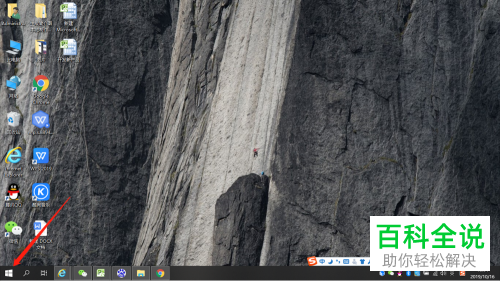
2. 在打开的菜单中,选择【控制面板】选项
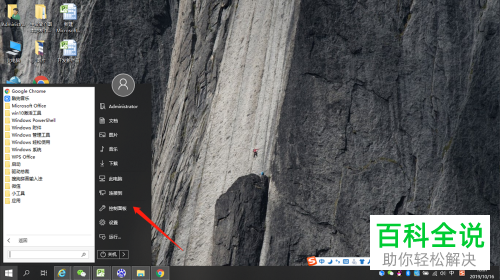
3. 在打开的控制面板页面,在程序下,点击【卸载程序】选项
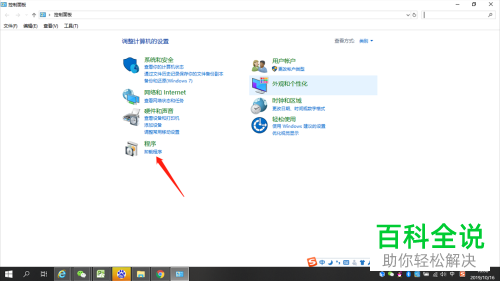
4. 以卸载五笔输入法为例,找到后,点击

5. 然后点击显示的卸载按钮
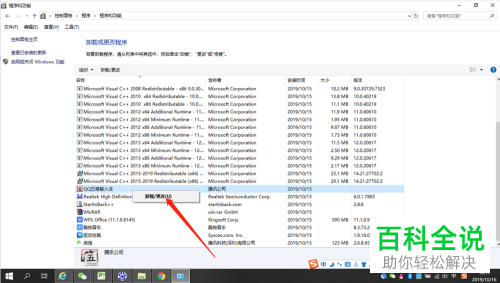
6. 在弹出的确认卸载窗口中,点击【是】,稍等片刻即可完成卸载。
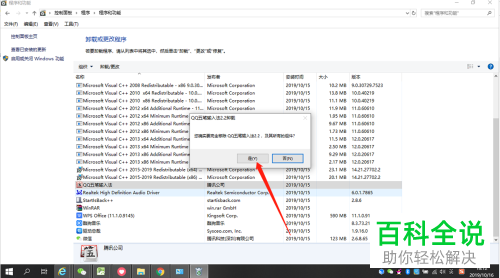
以上就是如何彻底卸载Win10中的软件的具体操作步骤。
赞 (0)

